Jak zatrzymać automatyczne odtwarzanie filmów w Chrome, Firefox i Edge w 2019 roku
Filmy z autoodtwarzaniem są jednymi z najbardziej irytującychrzeczy w Internecie. Często niektóre strony odtwarzają filmy z automatycznym odtwarzaniem z pełnym dźwiękiem uderzającym w nasze uszy, gdy tylko trafimy na stronę internetową. Na szczęście nowoczesne przeglądarki mają kilka skutecznych metod blokowania tych automatycznych filmów. Oto jak zatrzymać automatyczne odtwarzanie filmów w przeglądarkach takich jak Chrome, Firefox i Edge.
Najczęstszymi winowajcami filmów odtwarzanych automatycznienowe strony internetowe. Z jakiegoś powodu te serwisy informacyjne automatycznie odtwarzają filmy o wywiadach i / lub tematach artykułów bez zgody użytkownika lub interwencji. Dodaj do tego, że nie będzie żadnych ustawień blokowania lub zatrzymywania tych filmów. Nie tylko to zachowanie jest denerwujące, ale filmy z autoodtwarzaniem pochłaniają dużo danych. Nie może to stanowić problemu, jeśli masz połączenie szerokopasmowe lub Wi-Fi. Jednak w przypadku korzystania z danych mobilnych szybko stanie się to kosztowne.
Jeśli korzystasz z dużej ilości wiadomości za pośrednictwem tych witryn, możesz rozważyć zablokowanie autoodtwarzania filmów w witrynach z wiadomościami.
Skocz do:
Zatrzymaj automatyczne odtwarzanie filmów w Chrome
Chrome zapewnia łatwe opcje wyłączania autoodtwarzaniafilmy. Te opcje nie są jednak dostępne na stronie tradycyjnych ustawień. Zamiast tego musisz uzyskać dostęp do ustawień autoodtwarzania w Chrome za pośrednictwem strony Flagi.
- Otworzyć Chrom przeglądarka.
- Rodzaj chrome: // flags i naciśnij Wchodzić aby otworzyć stronę Flagi.
- Tutaj wyszukaj „Zasady autoodtwarzania„.
- Z menu rozwijanego ustaw Zasady autoodtwarzania na „Wymagana jest aktywacja użytkownika dokumentu„.
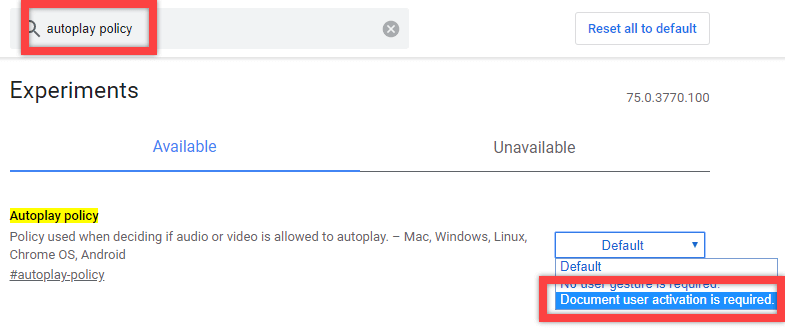
- Kliknij na "Uruchom ponownie teraz”, aby ponownie uruchomić przeglądarkę Chrome i zastosować flagę.

Chrome nadal pracuje nad blokowaniem autoodtwarzaniarzeczy i nie ma jednoznacznego sposobu na ich całkowite wyłączenie. Jednak przy powyższym ustawieniu wymuszasz na Chrome zatrzymanie automatycznego odtwarzania filmów na stronach w tle. Te filmy będą odtwarzane tylko wtedy, gdy aktywnie wchodzisz w interakcję ze stroną internetową.
Jeśli chcesz, możesz użyć rozszerzeń takich jak Blokowanie autoodtwarzania wideo lub Blokowanie autoodtwarzania HTML5. Jednak te rozszerzenia nie są tak niezawodne, przynajmniej dla mnie, i mogą nawet blokować legalne witryny, takie jak YouTube.
Blokuj autoodtwarzanie wideo w przeglądarce Firefox
Podobnie jak Google Chrome, Firefox oferuje również zaawansowane opcje blokowania autoodtwarzania filmów. Wszystko, co musisz zrobić, to ustawić flagę.
- Otwórz przeglądarkę Firefox.
- W przeglądarce wpisz about: config w adresie i naciśnij Wchodzić aby otworzyć stronę konfiguracji.
- Jeśli zobaczysz komunikat ostrzegawczy, kliknij „Akceptuję ryzyko„Nie martw się, nie wprowadzimy żadnych destrukcyjnych zmian.
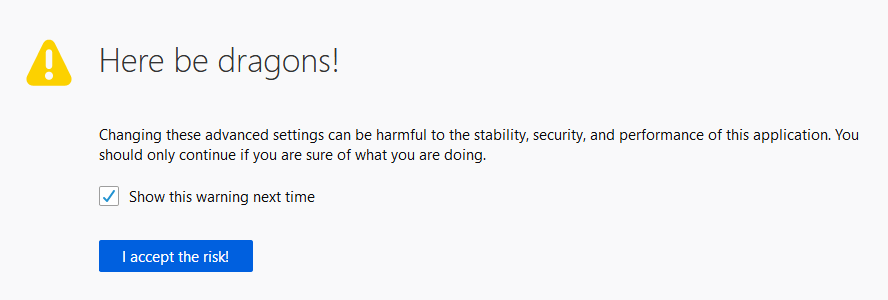
- Rodzaj "media.autoplay.default”na pasku wyszukiwania.

- Kliknij dwukrotnie flagę „media.autoplay.default” i wprowadź jedną z następujących wartości.
- 1 = Blokuj wszystkie filmy z autoodtwarzaniem
- 2 = Pozwól przeglądarce poprosić o pozwolenie na odtwarzanie filmów odtwarzanych automatycznie

- Kliknij na "Dobrze”, aby zapisać zmiany.
- Uruchom ponownie przeglądarka.
Wyłącz automatyczne odtwarzanie wideo w Edge
W porównaniu z Chrome i Firefox, Edge jest znacznie łatwiejszy do skonfigurowania do blokowania autoodtwarzania wideo.
- Otwórz przeglądarkę Edge.
- Kliknij ikonę menu widoczną w prawym górnym rogu i wybierz „Ustawienia" opcja.

- Dotarłem do „zaawansowane„karta.
- W prawym panelu wybierz „Blok”z sekcji Media Audioplay.

- Uruchom ponownie przeglądarka, aby zastosować ustawienia.
To wszystko.
Od teraz filmy z autoodtwarzaniem są blokowane w przeglądarce.